¿Eres un amante de los DVD? Si almacena muchos DVD, ocupará demasiado espacio. Los discos DVD se rayarán y dañarán inevitablemente si no se colocan lo suficientemente bien. Una de las soluciones para solucionar el problema es copiar DVD a MP4, que puede ser totalmente compatible con prácticamente todos los dispositivos. Entonces, ¿cómo se copian DVD a formatos de vídeo MP4? En este artículo, probamos 13 Rippers de DVD a MP4 gratuitos para que usted pueda copiar DVD a MP4, y puedes elegir el destripador que prefieras.
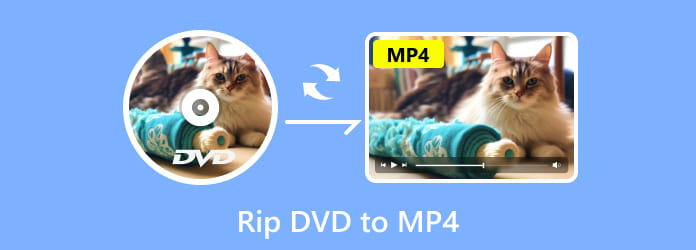
- Parte 1. Los mejores extractores de DVD a MP4 para Windows
- Parte 2. Los mejores extractores de DVD a MP4 para Mac
- Parte 3. Preguntas frecuentes sobre la extracción de DVD a MP4
| SO compatible | Formatos de salida admitidos | 4K/8K | Soporte 3D | |
| Extractor de DVD gratuito Blu-ray Master | Windows 11/10/8/7, MacOS | 200+ | ✔ | ✔ |
| Freno de mano | Windows 11/10, Mac OS | 10 | 4K solo con Matroska Multimedia Container | ❌ |
| Reproductor de multimedia VLC | Windows 11/10/8/7/XP, macOS | 15 | ✔ | ✔ |
| Extractor de DVD WinX | Windows 11/10/8/7, MacOS | 7 | ❌ | ❌ |
| Convertidor de vídeo Freemake | Windows 10/8/7, Mac OS | 100+ | 4K | ❌ |
| HacerMKV | Windows 11/10, Mac OS | Sólo MKV | ✔ | ✔ |
| Codificador de medios | Windows 11/10, Mac OS | 40+ | ❌ | ❌ |
| Destripador de DVD gratuito WonderFox | Ventanas 11/10 | 100+ | ❌ | ❌ |
| Estrella libre | Windows XP | 8 | ✔ | ❌ |
| Descifrador de DVD | Ventanas 10/8/7 | 10 | ❌ | ❌ |
| Extractor de DVD para MacX | mac OS X 10.5 Leopard o anterior | 20+ | ❌ | ❌ |
| Cualquier convertidor de DVD | macOS X 10.7 a 10.15 | 200+ | ✔ | ❌ |
| Extractor de DVD Xilisoft | Todos los sistemas operativos Mac | 160 | ❌ | ✔ |
Parte 1. Los mejores extractores de DVD a MP4 para Windows
Top 1. Mejor extractor de DVD gratuito en general
Maestro Blu-ray Extractor de DVD gratuito es un software de extracción de DVD gratuito totalmente gratuito y bastante fácil de usar. Tiene la capacidad de copiar cualquier disco/carpeta/archivo IFO de DVD a videos populares como MP4, AVI, MOV, MKV, M4V, WMV, FLV, MPEG y más. Con esta herramienta gratuita DVD Ripper, puede ajustar el efecto de visualización cambiando el brillo, el contraste, la saturación y el tono. Habilite la marca de agua agregando texto o imagen. Después de la conversión, puede disfrutar de sus videos DVD copiados gratis en dispositivos digitales como iPhone, iPad, iPod, Samsung, HTC, LG, Huawei y otros dispositivos digitales.
Descarga gratis
Para ventanas
Descarga segura
Descarga gratis
para MacOS
Descarga segura
- Admite la extracción de DVD a más de 200 formatos de video/audio.
- Admite la conversión de DVD a calidad de imagen 1080p HD/4K/8K.
- Admite aceleración de hardware para finalizar la conversión a una velocidad súper rápida.
- Admite la extracción y copia de DVD en una proporción de 1:1.
Paso 1.Descargue y ejecute el programa
En primer lugar, inserte el disco DVD en la unidad de DVD, descargue e instale el programa y luego inicie el programa. Haga clic en el botón "Cargar disco" para cargar el disco DVD o la carpeta que desea copiar a la interfaz principal.

Paso 2.Edite DVD con múltiples funciones de edición
Haga clic en el botón "Editar" para abrir la ventana Editar. Puede recortar el fotograma del video y ajustar los efectos del video cambiando el brillo, la saturación, el tono y el contraste del video. O puede agregar una marca de agua de texto/imagen al video.
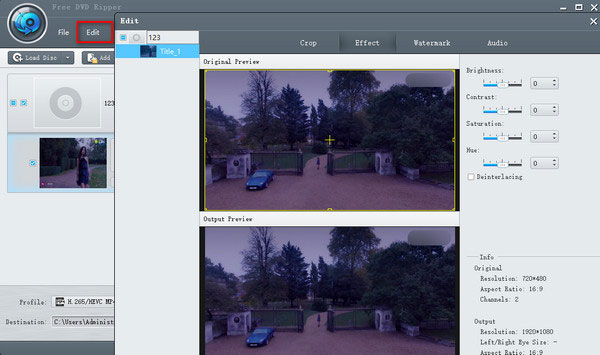
Paso 3.Establecer un formato de vídeo de salida de DVD
Cuando configura toda la edición de video para el archivo convertido, seleccionar un formato de salida es el último paso. Haga clic en el triángulo invertido de Perfil, puede configurar el formato de archivo digital para el video DVD copiado como MP4. O puede configurarlo según su dispositivo de reproducción, como dispositivo Apple, dispositivo Android, dispositivo Samsung, etc.
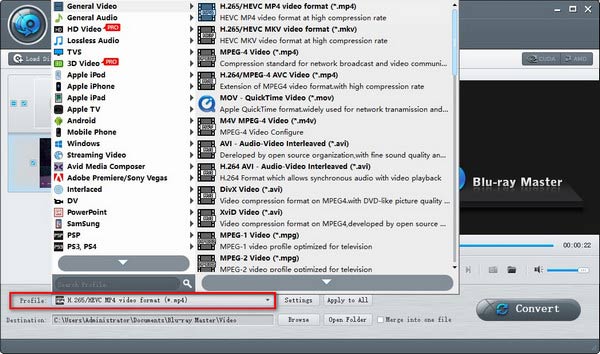
Etapa 4.Comience a convertir DVD a video
El último paso que debe hacer es hacer clic en el botón "Convertir" para copiar el DVD al formato de video seleccionado. El proceso de extracción se completará en unos minutos.

En cuanto a por qué Free DVD Ripper ocupa el puesto número 1 en esta lista. En comparación con otros programas gratuitos de extracción de DVD, Free DVD Ripper disfruta de todos los factores necesarios: compatibilidad con varios formatos, compatibilidad con calidad 4K/8K, rápida velocidad de extracción de DVD con tecnología de aceleración CUDA, potentes herramientas de edición y más. Es fácil comenzar ya seas un profesional o un principiante.
Arriba 2. Freno de mano
En primer lugar, el software que recomendamos es Freno de mano. Es un famoso extractor de DVD a MP4 disponible. Aunque es gratuito, HandBrake tiene muchas funciones para copiar DVD a MP4. Aquí están los pasos.
Paso 1.Descarga HandBrake gratis e instálalo. Luego inicie este programa en su computadora personal.
Paso 2.Cuando aparezca la interfaz amigable de HandBrake, haga clic en el botón "Fuente" en la esquina superior izquierda y elija el DVD que desea copiar a MP4.
Paso 3.Seleccione una carpeta de destino para guardar el archivo convertido y luego haga clic en "Configuración de salida" y elija el formato MP4 en la lista desplegable.
Etapa 4.Después de finalizar todas las configuraciones anteriores, lo último que debe hacer es simplemente hacer clic en el botón "Iniciar" y comenzará el proceso de extracción.
Ventajas
- Programa totalmente gratuito y de código abierto.
- Admite conversión de DVD por lotes
- Interfaz amigable
Contras
- No hay soporte para contenido protegido
- Formatos de salida limitados
- No es bueno para copiar videos DVD largos
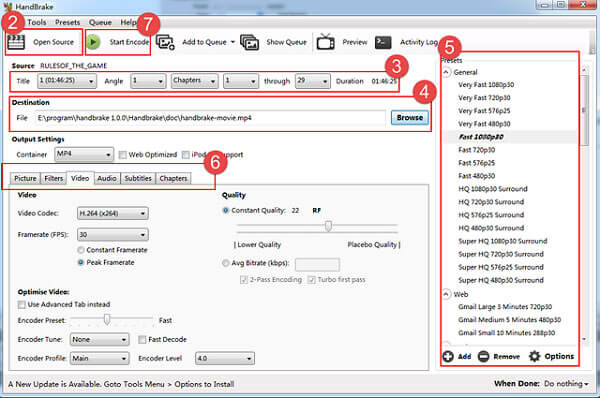
Arriba 3. VLC
La sección simplemente comparte otro extractor de DVD a MP4: Reproductor de multimedia VLC, que quizás ya hayas descargado en tu computadora. VLC es un software gratuito y fácil de operar. Por lo tanto, es una buena opción copiar DVD a MP4. Aquí están los pasos.
Paso 1.Si no tienes VLC, descárgalo y ejecútalo en tu computadora. Luego cargue el DVD que desea convertir.
Paso 2.Haga clic en "Medios" y haga clic en "Convertir/Guardar" en la lista desplegable. Luego aparecerá la ventana "Open Media" y ahora debes hacer clic en "Disco".
Paso 3.Marque la casilla "DVD" y elija la unidad de DVD correcta en la casilla "Dispositivo de disco". También puedes modificar otras configuraciones aquí. A continuación, haga clic en el botón "Convertir/Guardar".
Etapa 4.Elija el tipo de códec y contenedor que desee utilizar o simplemente mantenga el valor predeterminado. Luego haga clic en "Examinar" para crear un nombre que termine en .MP4 y elija el destino de su archivo.
Paso 5.Finalmente, haga clic en el botón "Inicio" para comenzar a copiar DVD a MP4. Cuando se complete el proceso de copia, haga clic en "Detener" para finalizarlo.
Ventajas
- Programa totalmente gratuito y de código abierto.
- Funcionalidades integrales
- Admite extracción de DVD 3D
Contras
- Proceso complicado de extracción de DVD
- Pérdida de calidad al copiar DVD
- Formatos de salida limitados

Arriba 4. Destripador de DVD WinX
VLC es un buen extractor de DVD cuando te importa poco la calidad del vídeo. Pero si quieres un vídeo de alta calidad y más funciones en el software, Extractor de DVD WinX es una buena opción para ti. Veamos cómo copiar DVD a MP4 con WinX DVD Ripper.
Paso 1.Descargue e instale WinX DVD Ripper de forma gratuita e inicie este programa en su computadora personal.
Paso 2.Cuando vea la interfaz de WinX DVD Ripper, haga clic en el icono "Disco DVD" y seleccione el DVD que desea copiar a MP4. Luego haga clic en "Aceptar".
Paso 3.Después de un tiempo, el título principal del DVD se verificará automáticamente y también aparecerá la ventana Perfil de salida. Elija "Video MP4" en la categoría "Perfiles generales".
Etapa 4.Haga clic en "Examinar" en la parte inferior para elegir la carpeta de destino para su video convertido y finalmente haga clic en "Ejecutar" para copiar DVD a MP4.
Ventajas
- Admite aceleración de hardware
- Admite copiar DVD a teléfonos móviles y consolas de juegos
- Elimina DRM
Contras
- Sin extracción de Blu-ray
- Funciones limitadas en prueba gratuita
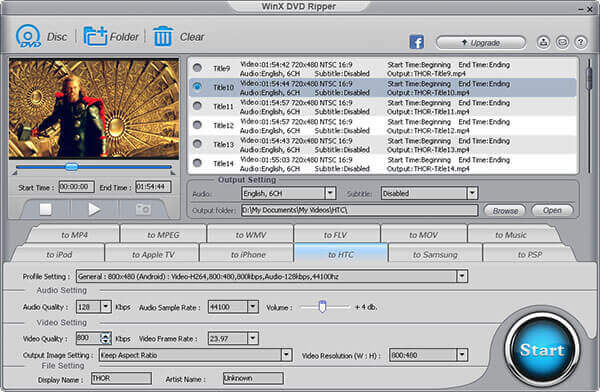
Top 5. Convertidor de vídeo Freemake
Aquí hay otro software para copiar DVD a MP4, que se llama Convertidor de vídeo Freemake. Freemake Video Converter es un software de conversión de vídeo todo en uno. También es gratuito y fácil de usar. Aquí están los pasos específicos.
Paso 1.Primero necesitas descargar Freemake Video Converter que es completamente gratuito. Y luego inicie este convertidor de video en su computadora.
Paso 2.En la interfaz de Freemake Video Converter, haga clic en "+DVD" para elegir el disco DVD que desee y marque los títulos de DVD que desee copiar a MP4.
Paso 3.En las líneas de video, puedes cambiar la pista de audio y los subtítulos de tu video. Además, también puedes insertar subtítulos que hayas descargado en tu vídeo.
Etapa 4.Seleccione MP4 como formato de su video copiado y luego elija la calidad del DVD en "Preestablecido". Por último, haga clic en "Convertir" para copiar DVD a MP4.
Ventajas
- Interfaz fácil de usar
- La codificación y conversión de vídeo sin conexión también es rápida
- Admite la compresión del tamaño de video DVD
Contras
- Alto uso de CPU
- Funciones limitadas en prueba gratuita
- La versión gratuita extrae DVD con una marca de agua
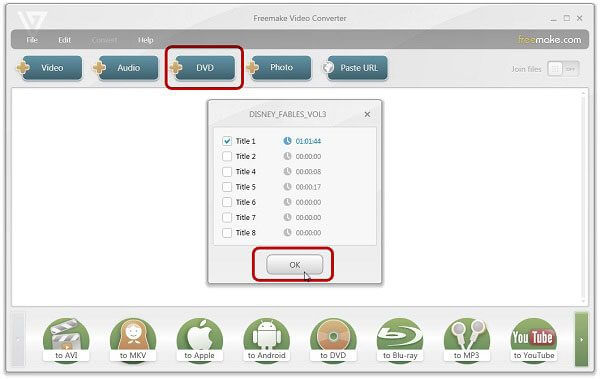
Arriba 6. Hacer MKV
HacerMKV es una solución de 1 clic para convertir clips de vídeo de discos propietarios en archivos MKV en Windows y Mac. Es un conversor de formatos, también llamado “transcodificador”. El formato MKV de salida puede almacenar múltiples pistas de video o audio y conservar capítulos. Puede copiar DVD o discos Blu-ray a MP4 con los siguientes pasos.
Paso 1.Abra MakeMKV en su computadora. Al insertar el disco DVD en la unidad de DVD, el programa detectará y mostrará automáticamente el disco DVD.
Paso 2.Haga clic en el icono de la unidad de DVD y el programa comenzará a escanear la unidad de DVD. Tardará unos minutos en finalizar el escaneo de títulos en el disco.
Paso 3.Una vez que se complete el escaneo, puede seleccionar el título en el menú desplegable. Luego, elija la carpeta de salida donde se guardará el archivo MKV.
Etapa 4.Una vez que todo esté configurado, haga clic en el botón "Crear MKV" para comenzar a convertir DVD a un archivo MKV.
Ventajas
- Admite salida MKV con calidad original
- Admite la extracción de DVD con contenido protegido
- Admite exportar calidad de vídeo en 4K/8K
Contras
- Sólo salida de archivos MKV
- La prueba gratuita solo dura 30 días.
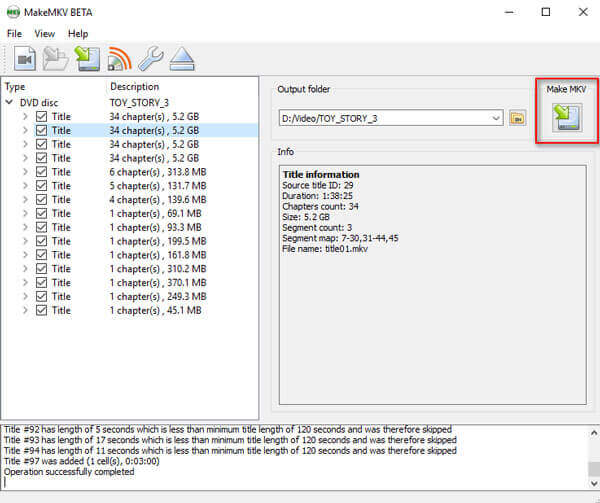
Parte superior 7. Codificador de medios
Codificador de medios es un programa de transcodificación de medios universal para Windows y Mac. Más que un transcodificador de vídeo/audio, es un DVD Ripper que soporta copiar DVD a vídeo común o formatos de audio. Siga los pasos a continuación para extraer MP4 del DVD.
Paso 1.Obtenga MediaCoder desde su sitio web oficial. Inserte el disco DVD en la unidad de DVD y ejecute MediaCoder en su computadora. Seleccione la opción "Agregar pista" en el menú "Archivo".
Paso 2.Seleccione DVD como tipo de pista. Haga clic en el botón de tres puntos para explorar la carpeta VIDEO_TS en la unidad de DVD. Seleccione las pistas y capítulos que desea convertir. Después de eso, haga clic en el botón Agregar para importar el DVD al programa.
Paso 3.Haga clic en la pestaña Video en la parte inferior del programa. Puede seleccionar la tasa de bits del video, el formato, el modo de velocidad y más. Luego, puedes elegir la carpeta de salida en la esquina superior derecha. Una vez realizadas todas las configuraciones, haga clic en INICIAR para comenzar a cambiar el DVD al formato MP4.
Ventajas
- Prueba gratuita ilimitada
- Conversión acelerada por hardware
- Admite conversión por lotes
Contras
- La interfaz no es tan fácil e intuitiva.
- Se bloquea al realizar la conversión por lotes

Top 8. Destripador de DVD gratuito WonderFox
Destripador de DVD gratuito WonderFox es un extractor de DVD profesional que puede convertir su disco DVD/archivo o carpeta de imagen ISO en video de forma gratuita. Es fácil de usar con una interfaz de usuario limpia e intuitiva. Ofrece opciones flexibles para editar, recortar, recortar videos, agregar efectos y subtítulos.
Paso 1.Ejecute Wonderfox Free DVD Ripper en su computadora Windows o Mac. Inserte el disco DVD en la unidad de DVD. Haga clic en la interfaz principal para cargar el disco DVD en el programa.
Paso 2.Puede ajustar la configuración de video para diferentes dispositivos. Luego, seleccione la carpeta de salida donde se guardará el archivo MP4. Haga clic en "Iniciar" para comenzar la conversión.
Ventajas
- Compatibilidad con múltiples formatos de vídeo/audio
- Soporte para extraer audio de DVD
- Admite DVD cifrados
Contras
- Sin versión para Mac
- No se admite la extracción de Blu-ray
- Congelación del programa al cargar un disco DVD a través de una unidad de DVD USB externa

Top 9. Destripador de DVD gratuito FreeStar
Extractor de DVD gratuito FreeStar es un rápido extractor de DVD que puede copiar DVD a formatos MPEG-1, MPEG-2, MPEG-4, AVI, VCD, SVCD, DivX y XviD en Windows y Mac. Puede realizar fácilmente copias de seguridad de películas en DVD en archivos MP4 y extraer bandas sonoras de DVD.
Paso 1.Descargue, instale y ejecute FreeStar Free DVD Ripper en su computadora. Haga clic en la pestaña "OpenDVD" para comenzar a cargar el disco DVD en el programa.
Paso 2.Haga clic en "Opción general" en la parte inferior del programa y seleccione el formato del archivo de salida como MP4 y destino. Si desea ajustar la configuración de video o audio, puede hacer clic en el botón "Opción avanzada".
Paso 3.Una vez realizadas todas las configuraciones, haga clic en el botón "Extraer" para comenzar a extraer el archivo MP4 de su disco DVD.
Ventajas
- Interfaz ligera
- Soporte para extraer audio de DVD
- Apto para principiantes
Contras
- No hay soporte para DVD cifrados
- Sin versión para Mac

Top 10. Descifrador de DVD
Otro gran software para convertir DVD a MP4 es DVD Decrypter. Puedes usarlo en Mac o Windows para copiar cualquier DVD a MP4, MKV, AVI, MP3 y más en alta definición (HD). El software es potente a la hora de copiar y convertir DVD.
Paso 1.Descargue e instale DVD Decrypter en su computadora. Después de la instalación, ejecútelo. Luego, inserte el DVD que desea copiar a su Mac y asegúrese de tener suficiente espacio libre en el disco.
Paso 2.Cuando abra el programa, seleccione la unidad de DVD correcta en el campo "Fuente". En "Destino", elija el destino donde desea almacenar el archivo copiado haciendo clic en el icono de la carpeta.
Paso 3.Elija "IFO" en la pestaña "Modo".
Etapa 4.Al final, haga clic en el botón "DVD a disco duro" para iniciar el proceso de extracción de DVD a MP4. Cuando se complete la copia, obtendrá un archivo VOB.
Ventajas
- Gratis
- Elimina CSS, código de región, protección de contenido de Macrovision, etc.
Contras
- Sin mantenimiento desde 2018
- Se bloquea en Windows 8
- Sin versión para Mac

Parte 2. Los mejores extractores de DVD a MP4 para Mac
Arriba 1. Extractor de DVD para MacX
MacX DVD Ripper es otro potente extractor de DVD a MP4. Es capaz de copiar DVD a todos los formatos de vídeo populares, incluidos MP4, AVI, MOV, FLV, etc.
Paso 1.Inicie el programa y luego inserte su DVD.
Paso 2.Luego, seleccione MP4 como formato de salida en "Perfiles generales".
Paso 3.Elija la carpeta de destino para guardar el archivo convertido haciendo clic en "Examinar".
Etapa 4.Haga clic en el botón EJECUTAR para copiar DVD a MP4.
Ventajas
- Buen servicio al cliente
- Respuesta inmediata
- Proceso de inclusión de subtítulos sencillo
Contras
- Largo tiempo de extracción de DVD
- La función 3D es inestable
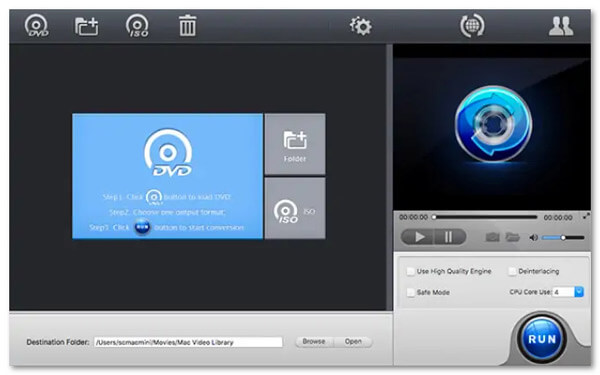
Arriba 2. Cualquier convertidor de DVD
Any DVD Converter es otra herramienta popular que te ayuda a copiar el DVD en Mac. Ofrece una versión gratuita que te permite convertir DVD a MP4. He aquí cómo hacerlo:
Paso 1.Después de la instalación del programa, inserte el DVD que desea copiar y luego ejecute el programa.
Paso 2.Haga clic en "Agregar archivo(s)" y seleccione el DVD para la conversión.
Paso 3.Abra la lista desplegable "Perfil" y elija el formato de salida preferido.
Etapa 4.Luego, elija el destino en "Ubicación de salida". Al final, haga clic en "Convertir ahora" para iniciar la conversión.
Ventajas
- Admite descargar videos directamente desde la URL
- Admite fusionar clips en uno
- Admite conversión por lotes
Contras
- Incluye software adicional incluido
- Carga directa de DVD sin seleccionar
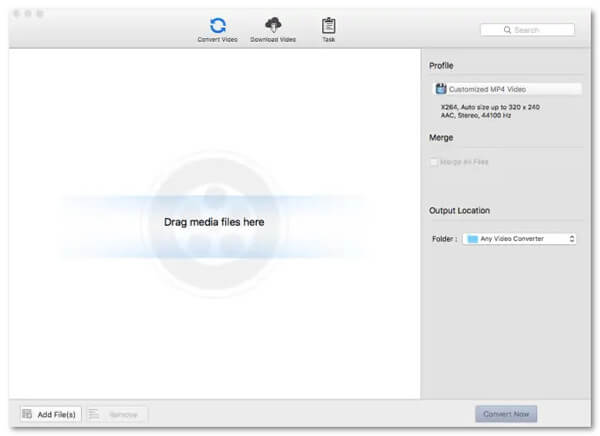
Arriba 3. Destripador de DVD de Xilisoft
Xilisoft DVD Ripper ofrece una versión gratuita para que los usuarios de Mac puedan copiar DVD a MP4, MOV, M4V, etc. También le permite editar videos, como recortar, ajustar efectos, recortar, rotar y más. Puede seguir los pasos a continuación para copiar DVD a MP4.
Paso 1.Abra el extractor de DVD en su computadora. Luego, presione "Agregar archivo(s)" para cargar su DVD.
Paso 2.Seleccione MP4 como formato de salida de la lista desplegable haciendo clic en el botón "Perfil".
Paso 3.Después de seleccionar el formato de salida, haga clic en el botón "Extraer elementos verificados" en la barra de herramientas para completar la tarea.
Ventajas
- Diseño de interfaz limpio
- Admite DVD casero a vídeo HD
- Elige subtítulos y pistas de audio.
Contras
- Sin conversión de DVD para teléfonos o tabletas en la versión estándar
- Velocidad de extracción de DVD lenta
- No hay soporte para DVD con derechos de autor.
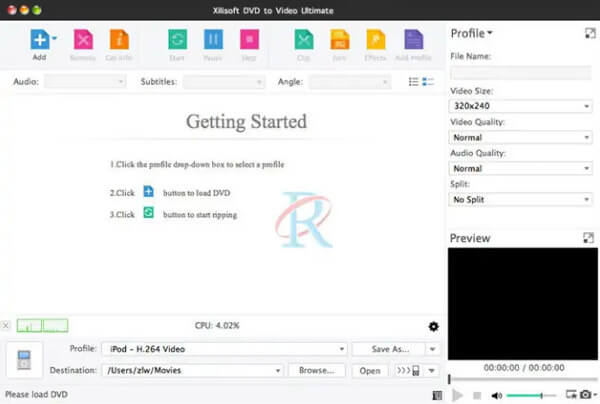
Parte 3. Preguntas frecuentes sobre DVD a MP4
-
¿Debo copiar un DVD estándar a MP4 a 1080p?
La resolución que debe utilizar dependerá de su DVD. Sin embargo, recuerde que los DVD de video ofrecen una resolución máxima de 720 × 576. No existe ninguna conversión que le proporcione un video de 1080p desde un DVD. Simplemente opte por la resolución nativa y no escale el video. Dañará tu calidad, porque estás recodificando un video ya codificado cuando lo estás copiando.
-
¿Puede iTunes convertir DVD a MP4?
No. Si bien iTunes no tiene una opción de importación de DVD, puedes usar el extractor de DVD para copiar un DVD al formato compatible con iTunes, como MP4, AVI y más.
-
¿Puede Nero convertir DVD a MP4?
Sí. Nero es un popular paquete de software de herramientas de creación de DVD. Si bien la mayoría de las aplicaciones de Nero están dedicadas a la publicación de medios en DVD, Nero Recode se desarrolló para extraer medios de DVD. El programa puede leer discos y codificarlos digitalmente en vídeo.
Terminando
En resumen, es fácil copiar DVD a MP4. Todo lo que necesitas es un conversor de DVD a MP4 completo y potente. Seleccionamos 12 de los mejores extractores de DVD a MP4 gratuitos en este artículo para usted. Estos extractores se diferencian en la calidad de salida, la capacidad de descifrado, la compatibilidad de formato, etc. El Blu-ray Master Free DVD Ripper, no te lo puedes perder por su rápida velocidad de extracción y sus completas funcionalidades, que pueden ayudarte a disfrutar mejor de tu DVD convertido. ¡Simplemente descárgalo y pruébalo!
Más de Blu-ray Master
- Los 10 mejores programas gratuitos de extracción de DVD para copiar DVD con facilidad
- Los 10 mejores programas gratuitos de reproducción de DVD para Windows y Mac
- Revisión de los 10 mejores programas de reproducción de Blu-ray profesionales y gratuitos
- Los 10 mejores convertidores de WMV a MP4 para PC con Windows, Mac y en línea


